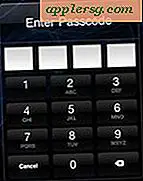Hvordan plassere Dock i et hjørne av skjermen i OS X Mavericks

OS X Dock sitter sentrert langs bunnen av skjermen på hver Mac som standard, og de fleste brukere antar antagelig at flytte Dock til et nytt sted, er begrenset til sentrering på enten venstre eller høyre side av skjermen. Det viser seg at du faktisk kan ha mye mer kontroll over Dock-posisjoneringen, og ved hjelp av en liten standardkommandostreng kan du faktisk knytte Dock til hjørnet av Mac-skjermen.
1: Legg docken i ønsket skjermområde (venstre, høyre, nederst)
Først vil du sette Dock inn i det generelle området på skjermen som du vil at det skal være. Så hvis du vil at Dock skal plasseres horisontalt i nederste venstre eller høyre hjørne, bare la det være som standardinnstillingen. Hvis du vil at Docken festes til hjørnet til venstre, flytter du Dock til venstre, og hvis du vil at Dock skal være i høyre hjørne, drar du Dock der borte først.
Den enkleste måten å flytte Dock er på, bruk Apple-menyen> Systemvalg, der den finner du i "Dock" -innstillingspanelet:

Du kan også holde nede "Shift" -tasten og bruke størrelsen for å endre størrelsen til å dra den til en ny side av skjermen, men det kan være forvirrende for noen brukere siden det er litt mer subtilt.
2: Åpne terminal og Kjør dockingsstandardkommandoen
Nå må du vende til kommandolinjen for å kjøre en standardkommandostreng. Dette er enkelt nok, så start Terminal, funnet i / Applications / Utilities /, og velg deretter den riktige kommandostrengen fra listen nedenfor. Standardinnstillingen for pinning-kommandostrengen er ikke så åpenbar som å si "øverst til venstre", så her er noen generell veiledning om å plassere Dock:
- "Start" = de øverste hjørner for vertikale Dock-posisjoner, eller nederste venstre hjørne for horisontal Dock-posisjon
- "End" = nederste hjørner for vertikal dockposisjonering, eller nederste høyre hjørne for horisontale Docks
- "Middle" = standard senterposisjonering, uavhengig av en vertikal eller horisontal dockekonfigurasjon
Vær oppmerksom på dette når du velger Docks-stedet ved hjelp av følgende kommandoer.
2a: Klem docken i øverste venstre / høyre hjørne (r)
Husk å plassere Dock vertikalt langs venstre eller høyre side av skjermen først for å få ønsket effekt, og kjør deretter følgende standardkommandostreng:
defaults write com.apple.dock pinning start;killall Dock
Dock vil bli drept og endringen vil tre i kraft umiddelbart. Hvilket hjørne Dock sitter i, avhenger av hvilken side av skjermen den startet på (eller er flyttet til.

Dette er for eksempel også kommandoen som skal brukes hvis du vil tappe Docket horisontalt i nederste venstre hjørne, forskjellen er bare at Dock startet nederst på skjermen:

2b: Klem docken i nederste venstre / høyre hjørne (r)
Sett igjen Dock i området på skjermen der du vil at den skal vises, det vil være på høyre side hvis det er langs bunnen horisontalt. Docken vises i nederste høyre eller venstre hjørne hvis den er plassert vertikalt.
defaults write com.apple.dock pinning end;killall Dock
Dette kan se ut som følgende:

For noen brukere kan det være enklere å bare angi riktig kommandolinje, og bruk deretter "Shift + Drag" -tricket for å flytte Dock til ønsket hjørne av Mac-skjermen, slik er dette demonstrert i den korte videoen nedenfor :
Legg merke til at du kan fortsette å endre størrelsen på Dock uavhengig av plasseringen på skjermen.
Ja, dette vil påvirke hvor Dock vises på konfigurasjoner med flere skjermer som kjører Mavericks, med andre ord, hvis du flytter Dock til nederste venstre hjørne, må du beveg musemarkøren i det hjørnet for å få Dock til å vises der på sekundær ekstern skjerm som dekket her.
Return dock til standard midt / sentrert posisjon
Liker ikke at Docken sitter i et hjørne? Slik sender du den tilbake til standard sentert posisjon, uavhengig av sted eller vertikal eller horisontal posisjon:
defaults write com.apple.dock pinning middle;killall Dock
Igjen, oppdateres Dock automatisk, og du kommer tilbake til det normale.
Fungerer dette bare med Dock i OS X Mavericks?
Nei, du kan flytte Dock til et hvilket som helst hjørne av skjermen i OS X-versjoner før Mavericks, men du må endre standardkommandoen streng litt, slik at bokstaveringen er annerledes. I versjoner av Mac OS X før Mavericks (Mountain Lion, Lion, Snow Leopard), bruk følgende streng i stedet:
defaults write com.apple.Dock pinning start;killall Dock
Legg merke til forskjellen? Det er veldig subtilt, og kapitaliserer "com.apple.Dock" for tidligere versjoner av OS X, samtidig som den har små bokstaver i OS X Mavericks. Ellers er alt annet det samme.
Takket være MacFixIt for å oppdage dette trikset for tidligere versjoner av Mac OS X.